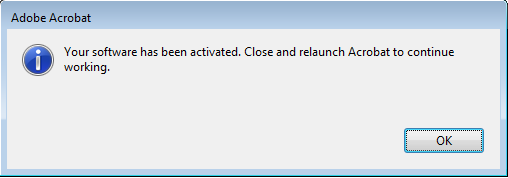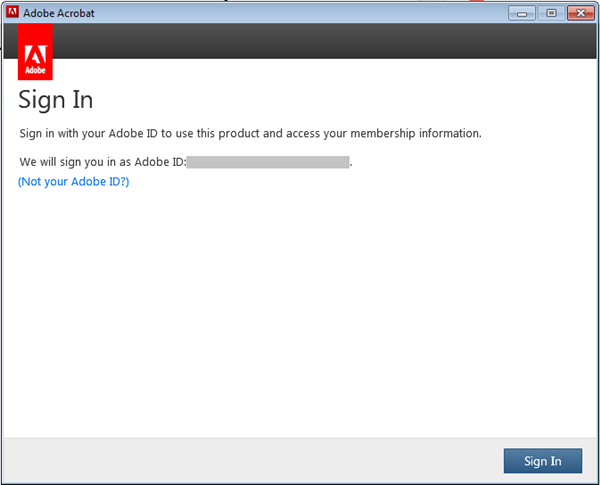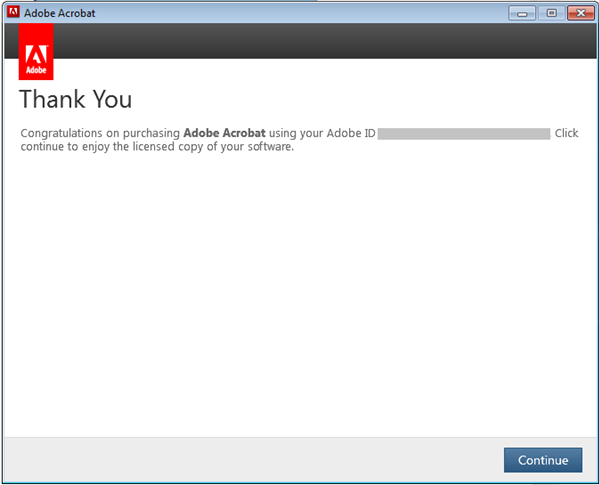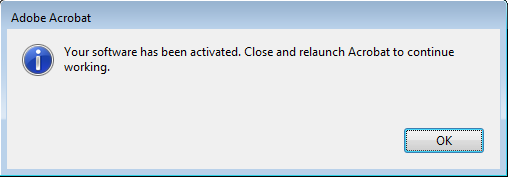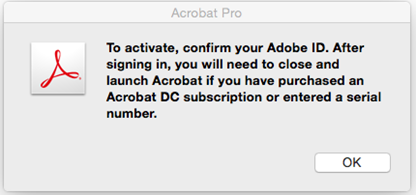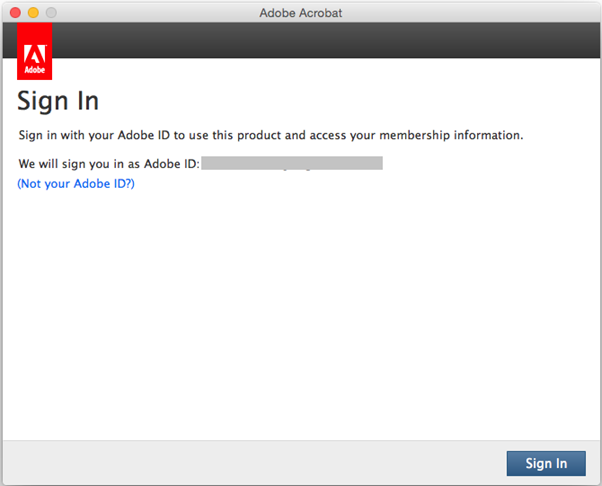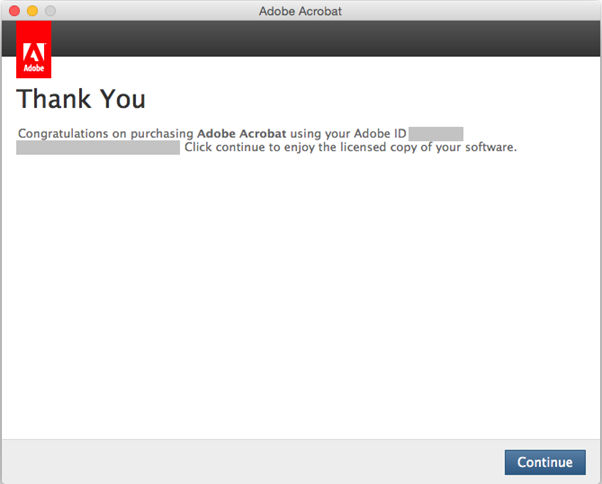A jobb oldalon található Eszközök panelen kattintson az Aktiválás gombra. A következő visszaigazoló párbeszédpanel jelenik meg.
Hogyan vásárolhatok Acrobat licencet vagy újíthatom meg az előfizetésemet?
A jobb oldali panel alatt található hivatkozást követve vásárolhat Acrobat licencet vagy megújíthatja előfizetését az alkalmazáson belül.
Az Acrobat próbaverziójának lejárta után a Lejárt próbaverzió üzenet jelenik meg a jobb oldali panel alján a Vásárlás hivatkozással együtt. Kattintson a Vásárolja meg most hivatkozásra, és kövesse a képernyőn megjelenő utasításokat.


Az Acrobat előfizetés lejárata után az Előfizetés lejárt üzenet jelenik meg a jobb oldali panel alján az Előfizetés most hivatkozással együtt. Kattintson az Előfizetés most hivatkozásra, és kövesse a képernyőn megjelenő utasításokat.


A próbaverzióm / előfizetésem lejárt. Továbbra is használhatom az Acrobat-t PDF fájljaim megtekintésére?
Igen, az Acrobat-vel megtekintheti PDF-fájljait akkor is, ha már lejárt az ingyenes próbaverziója vagy előfizetése. Használhatja az ingyenes Eszközöket is, például a Megjegyzés és a Fill & Sign funkciót. Az Acrobat teljes felhasználói élménye és valamennyi funkciója azonban csak a licenc megvásárlásával érhető el.
OK, megvásároltam az Acrobat-t. Hogyan szerezhetek be licencet a lejárt Acrobat verziómhoz?
Ha havi vagy éves törlesztésű Adobe Acrobat-t vásárolt, kövesse az alábbi lépéseket.
Windows rendszerhez
1. módszer: ha az Acrobat csomagot ugyanazzal az Adobe ID azonosítóval vásárolta meg, amellyel az Acrobat próbaverziójába vagy az előfizetéshez bejelentkezett.
-


-
Kattintson az OK gombra. Az aktiváláshoz indítsa újra az Acrobat-t.
2. mód: ha az Acrobat előfizetést egy másik Adobe azonosítóhoz vásárolta.
-
A jobb oldalon található Eszközök panelen kattintson az Aktiválás gombra. A Bejelentkezés képernyő jelenik meg.


-
Kattintson a Nem saját Adobe ID hivatkozásra. Az alábbi Bejelentkezés párbeszédpanel jelenik meg.
-
Adja meg az Acrobat előfizetés megvásárlásához használt Adobe ID azonosítót, majd kattintson a Bejelentkezés lehetőségre. A Köszönjük dialógusablak jelenik meg.


-
Kattintson a Tovább gombra. Megerősítő párbeszédpanel jelenik meg.


-
Kattintson az OK gombra.Az aktiváláshoz indítsa újra az Acrobat-t.
Mac OS rendszerhez
-
A jobb oldalon található Eszközök panelen kattintson az Aktiválás gombra. A következő információs párbeszédpanel jelenik meg. Kattintson az OK gombra.


-
A Bejelentkezés képernyő jelenik meg. Kattintson a Bejelentkezés gombra. (Ha az Acrobat csomagot nem az itt látható Adobe ID azonosítóval vásárolta, kattintson a Nem saját Adobe ID azonosító hivatkozásra.)


Ha a Nem saját Adobe ID azonosító lehetőségre kattintott, a következő Bejelentkezés párbeszédablak jelenik meg.Adja meg az Acrobat előfizetés megvásárlásához használt Adobe azonosítót, majd kattintson a Bejelentkezés lehetőségre.
-
A Köszönjük dialógusablak jelenik meg.Kattintson aFolytatásgombra, majd az aktiváláshoz indítsa újra az Acrobat-t.


Az operációs rendszertől függetlenül több számítógépre is letöltheti és telepítheti az Acrobat asztali alkalmazást.
Az aktiválás azonban tagságonként két számítógépre van korlátozva, és a szoftver nem használható a két számítógépen egyszerre. További információkért lásd a felhasználási feltételeket.
Vásároltam egy Acrobat sorozatszámot – használhatom ezt az Acrobat próbaverzióhoz?
Ha Acrobat sorozatszámot vásárolt, külön Acrobat telepítőt kell letöltenie és futtatnia.
Az újonnan letöltött Acrobat telepítése előtt el kell távolítani a gépre telepített próbaverziót.
Használhatom az Adobe Acrobat Reader-t most, hogy az Acrobat lejárt?
Igen, bármikor letöltheti és telepítheti az Adobe Acrobat Reader alkalmazást.